设置打印机的搜索条件/搜索特定打印机
启动Wi-Fi Connection Assistant或更新打印机搜索时,可以设置打印机的搜索条件,或者可以搜索特定的打印机。
更改这些设置可能会检测到之前未检测到的要使用的打印机。
 注释
注释
- 如果未检测到要使用的打印机,可以在操作面板上输入IP地址、子网掩码或默认网关,并再次搜索,从而检测到该打印机。
设置打印机的搜索条件
-
查看显示的信息,并选择是。
-
在显示的屏幕上选择高级设置。
列出检测到的打印机。
-
在选项菜单上选择搜索设定...。
出现搜索设定屏幕。
-
输入打印机的搜索条件。
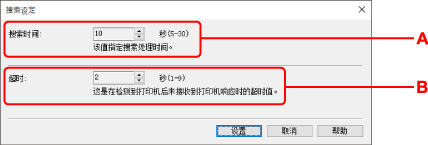
- A:搜索时间:
- 指定搜索打印机的时间。
- B:超时:
- 指定未收到打印机响应的超时时间。
 注释
注释- 由于值较大,会更容易检测到要寻找的打印机,但搜索可能花费一些时间。
-
单击设置。
搜索特定打印机
-
查看显示的信息,并选择是。
-
在显示的屏幕上选择高级设置。
列出检测到的打印机。
-
在选项菜单上选择指定的搜索...。
会出现指定的搜索屏幕。
-
选择要指定的项目并输入值。
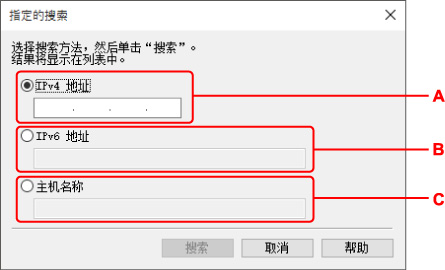
- A:IPv4 地址
- 指定要搜索的打印机的IPv4地址。
- B:IPv6 地址
- 指定要搜索的打印机的IPv6地址。
- C:主机名称
- 指定要搜索的打印机的主机名称。
-
单击搜索。
Wi-Fi Connection Assistant开始根据指定的条件进行搜索,并列出检测到的打印机。
